器械点データを設定、記録する
- 「器械点」とは、本製品を設置する座標点です。
- ここで登録した「器械点」、「方向角」のデータは、この「5.データ記録モード」に加えて、「6.測定モード」「7.測定プログラム」でも共有して使用します。詳しくは「4.各測定モードと現場ファイル・器械点設定について」をお読みください。
- 器械を現場に設置する場合には「器械点」「方向角」の入力は必ず実施してください。
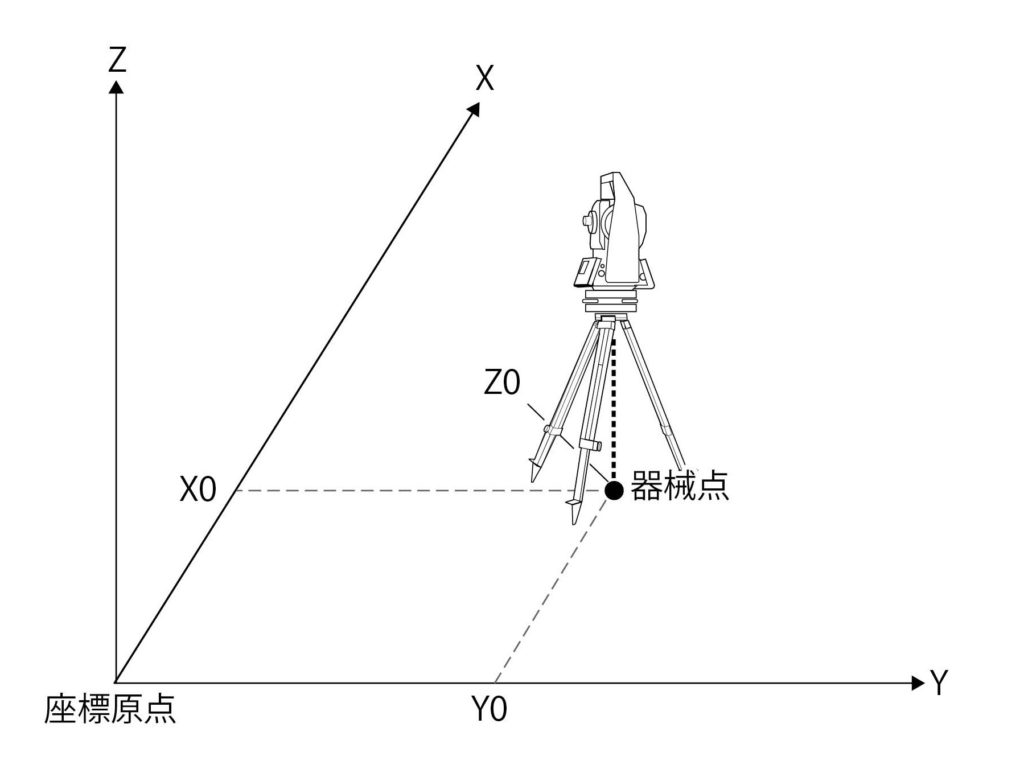
5.2.1 器械点を新規に登録する場合
①「5.1 「現場」を作成・選択する」からの続きで、「データ記録<1/2>」画面となっていることを確認します。
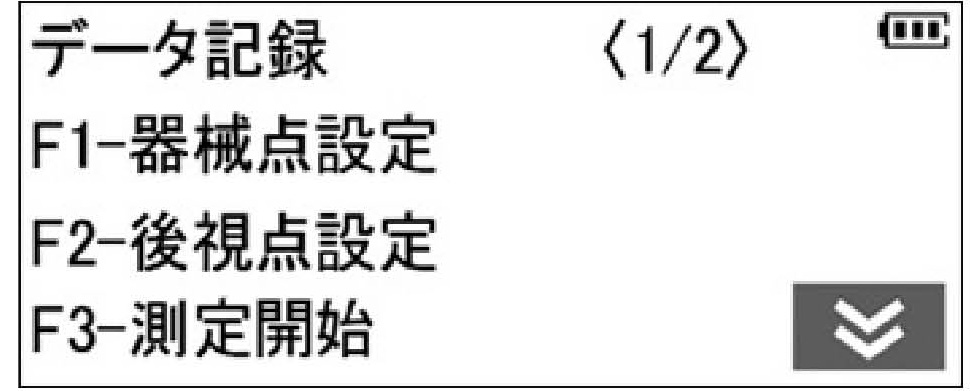
②F1キー「器械点設定」を選択します。
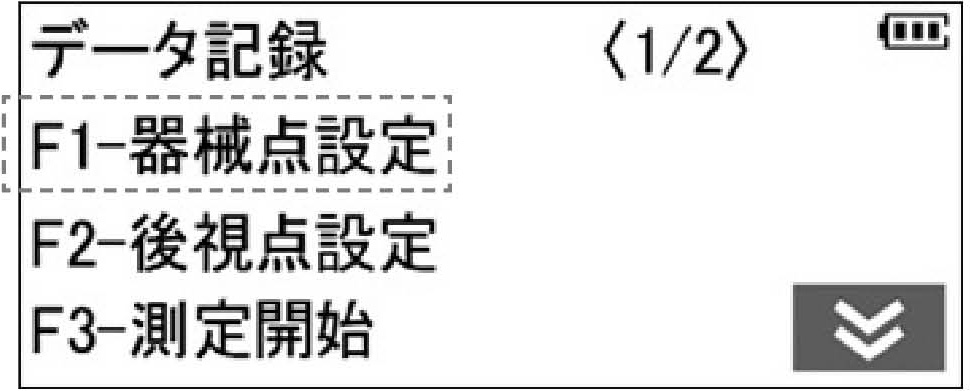
③器械点の座標を入力します。
例:
X0(m):10.525
Y0(m): 5.375
Z0(m): 0.000
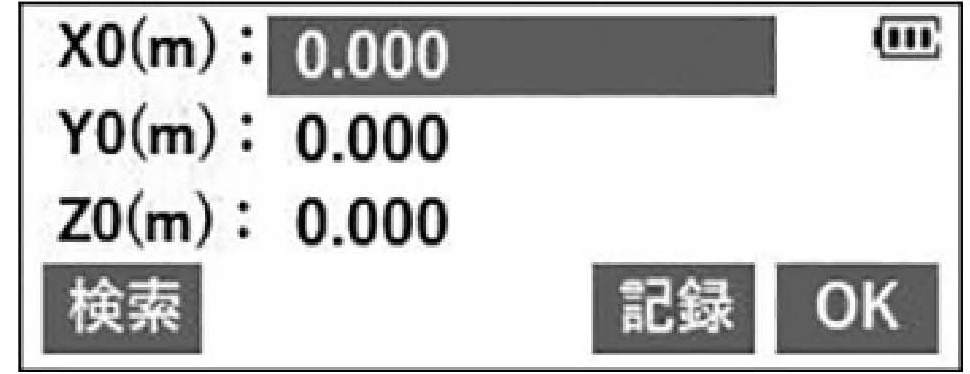
- 平面座標のみの測定をする場合、Z座標は「0.000」と入力してください。
●X0(m)座標を入力します。
このとき、カーソルはX0(m):の座標入力箇所にあります。
テンキーをそのまま使用して「10.525」と入力します。

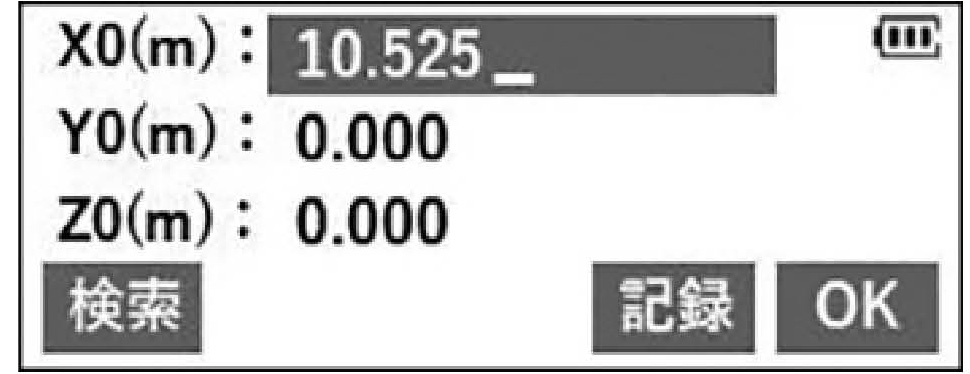
●![]() キーを押してY0(m)に移行します。
キーを押してY0(m)に移行します。
「5.375」と入力します。
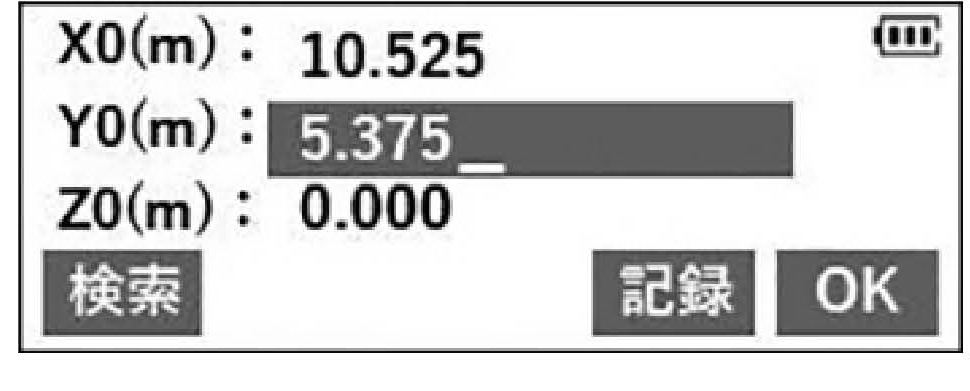
●![]() キーを押してZ0(m)に移行します。
キーを押してZ0(m)に移行します。
「0」と入力します。
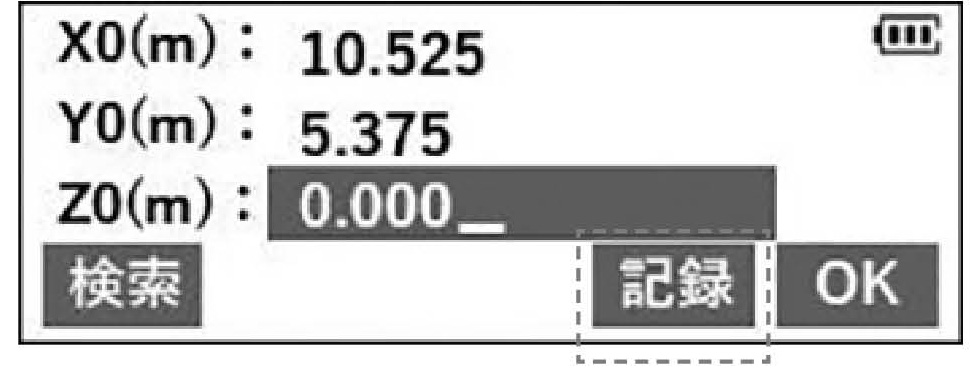
④各座標の入力が終了したらF4キー を押します。
を押します。
点名入力画面に切り替わります。
<点名の入力>
⑤テンキーを使用して「点名」を入力します。
入力後 キーで下段の「コード」にカーソルを移動します。
キーで下段の「コード」にカーソルを移動します。
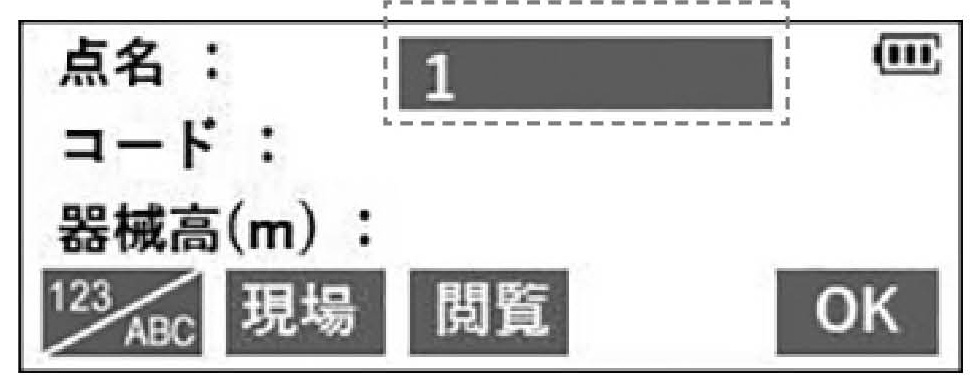
- 入力できる文字数はアルファベット、数字、記号を合わせて8文字までです。
- アルファベット、数字、記号を組合わせることも可能です。
<コードの入力>
⑥テンキーを使用して「コード」を入力します。
「コード」には記録したい属性情報などを入力できます。
例):「ROMEN」「KABE」「SHISETSU」など
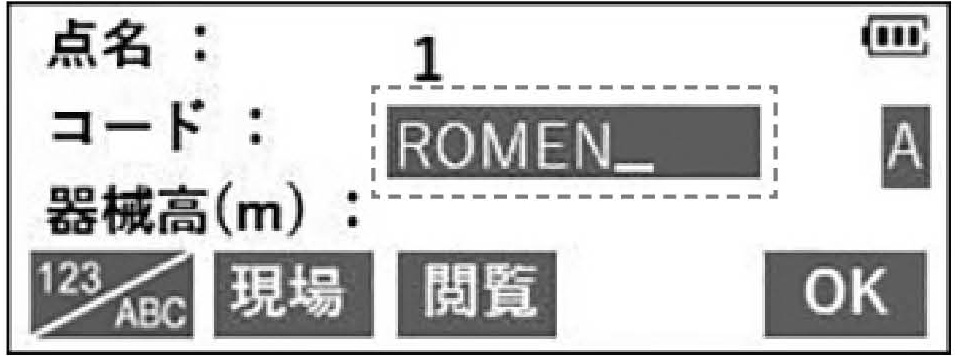
入力後  キーで下段の「器械高(m)」にカーソルを移動します。
キーで下段の「器械高(m)」にカーソルを移動します。
- 「8.3.1コードの入力」であらかじめ登録しておくと下図のように
 が表示され、F4キー
が表示され、F4キー を押すと一覧から選択できます。
を押すと一覧から選択できます。
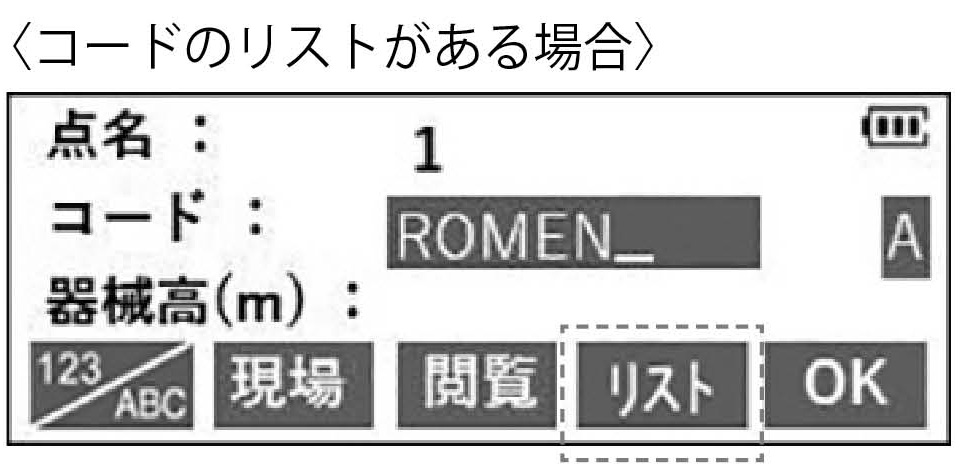
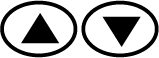 キーを使い使用したいコードを選択し、F5キー
キーを使い使用したいコードを選択し、F5キー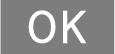 を押して確定します。
を押して確定します。
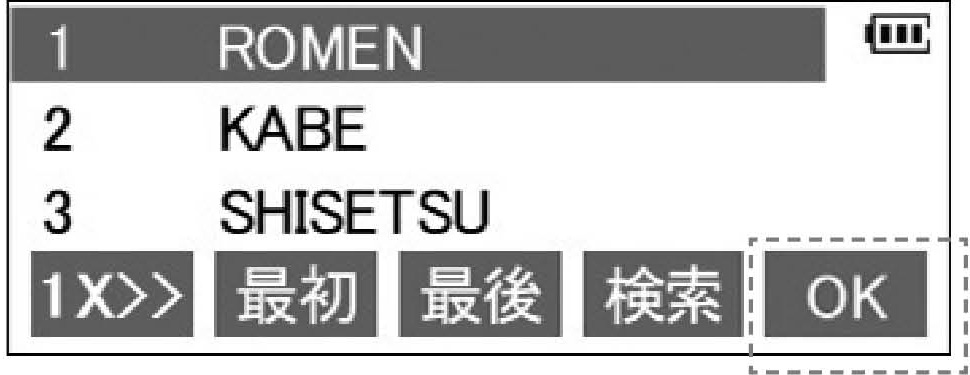
<器械高の入力>
⑦「器械高(m)」を入力します。
器械高は下部ポイントから機器側面の器械高マークまでの垂直高さです。
コンベックスやレーザー距離計を使用して測定します。
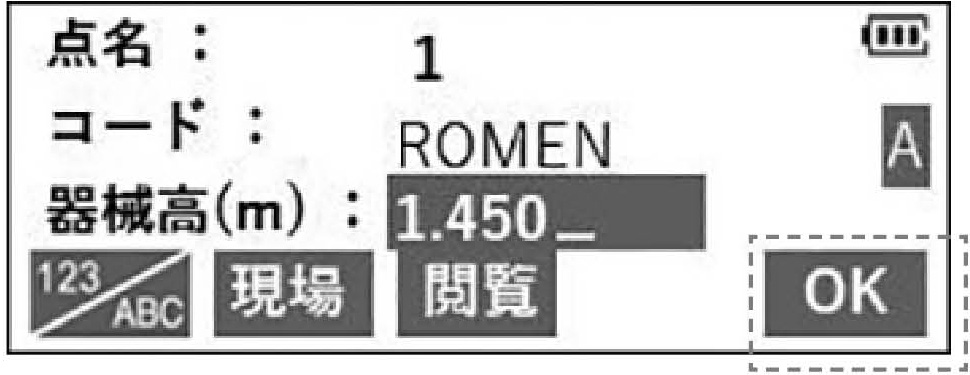
⑧入力後、F5キー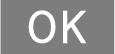 を押すと、「データ保存中」と表示され、器械点の座標が記録されます。
を押すと、「データ保存中」と表示され、器械点の座標が記録されます。
⑨再度、登録した「器械点」の座標が表示されます。
間違いが無ければ再度F5キー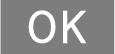 を押して「器械点」の設定を完了します。
を押して「器械点」の設定を完了します。
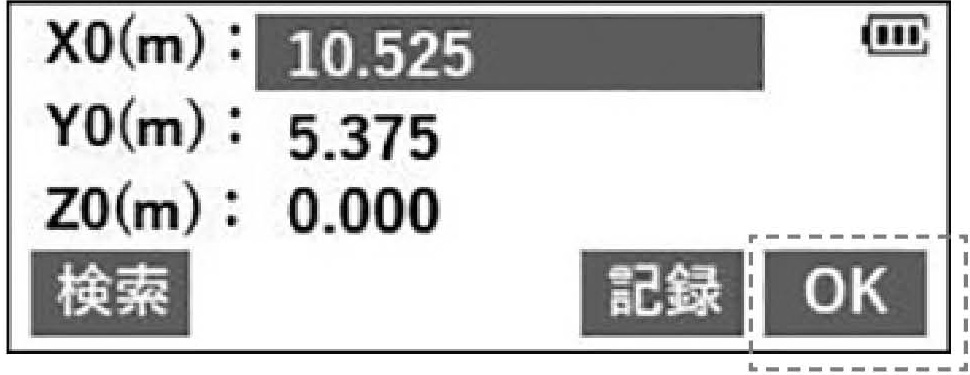
■⑨で座標を間違えていた場合
<入力した座標を修正する>
①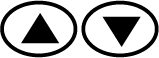 キーを使い、修正したい箇所の座標を再入力します。F4キー
キーを使い、修正したい箇所の座標を再入力します。F4キー を押します。
を押します。
②新しい「点名」を入力してF5キー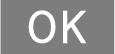 を押します。
を押します。
再度座標を確認し、F5キー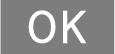 を押して登録を完了します。
を押して登録を完了します。
 注意
注意
同一点名で登録もできます。その場合は間違いを防ぐために、「間違えた点」の登録 データを削除してください。詳しくは「8.1.1 現場データの確認と削除」、「8.2.2 既 知点座標の確認と削除」をお読みください。
5.2.2 登録済の器械点を設置する場合
① キーを押し、「メニュー<1/2>」画面にします。
キーを押し、「メニュー<1/2>」画面にします。
②F1キー「データ記録」を押し、「現場選択」画面にします。
「現場名称」に間違いがないことを確認しF5キー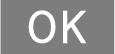 を押します。
を押します。
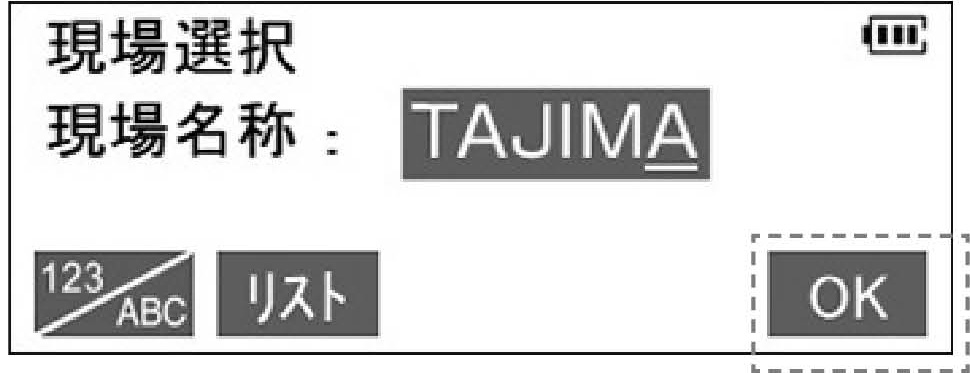
③F1キー「器械点設定」を選択します。
座標に間違いがないことを確認し、F5キー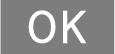 を押します。
を押します。
「器械高(m)」入力画面に移行します。
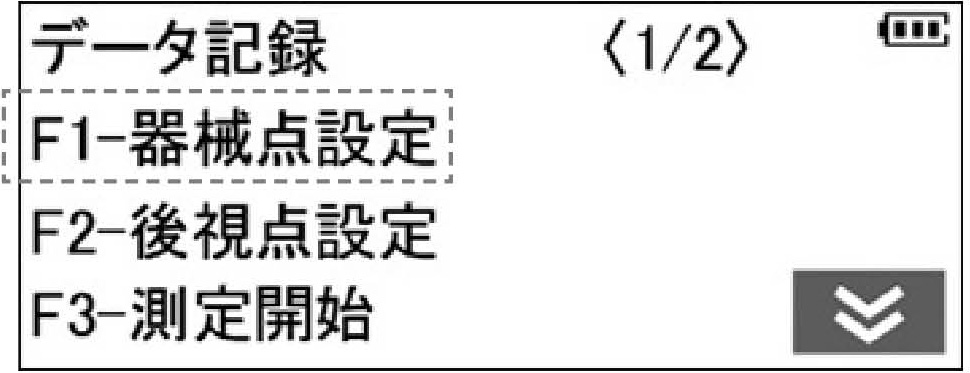
④器械高に変更が無ければ、そのままF5キー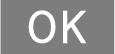 を押します。
を押します。
変更する場合はテンキーを使用して新しい高さを入力し、F5キー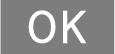 を押します。
を押します。
「データ記録<1/2>」画面に戻ります。
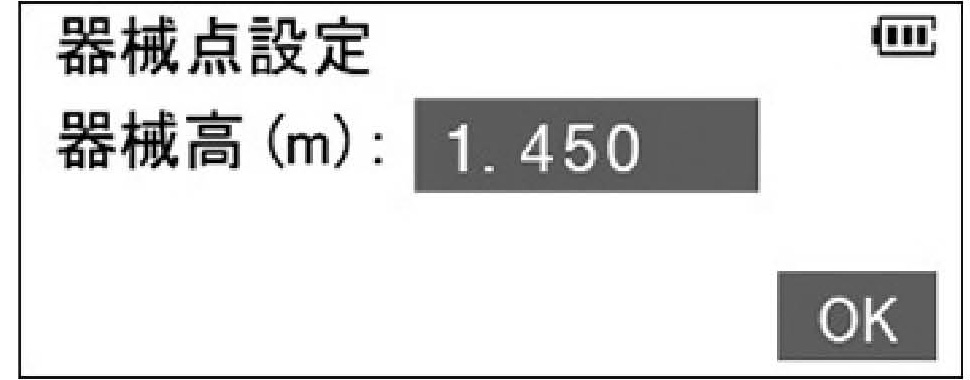
製品取扱説明書の改善に役立てるため
ご協力をお願いいたします。
この記事は問題解決に役に立ちましたか?




